Windows7系统为一个账户设置家长控制的方法(图文教程)
摘要:1,准备工作。首先我们需要建立被设置家长控制的账户,该账户只能是标准账户。并且计算机管理员账户需要设置密码保护,否则一切设置将形同虚设。2,...
1,准备工作 。
首先我们需要建立被设置家长控制的账户,该账户只能是标准账户。
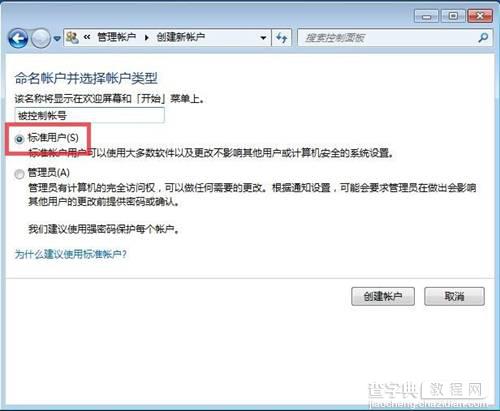
并且计算机管理员账户需要设置密码保护,否则一切设置将形同虚设。
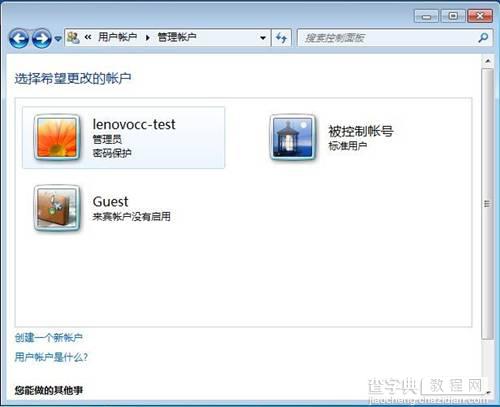
2,控制开启。
Windows7的家长控制主要包括3方面详细内容,时间控制,游戏控制以及程序控制。首先确认登陆计算机管理员的帐户,打开“控制面板”-“用户账户和家庭安全”-“家长控制”,选择需要被控制的账号。
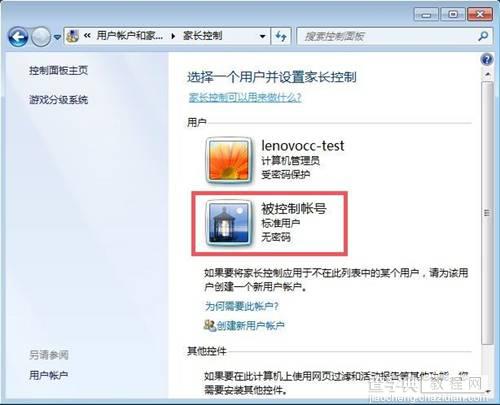
下边便是具体设置界面,保证家长控制是启用状态。

3,时间控制。鼠标单击事件点便可切换阻止或者允许。
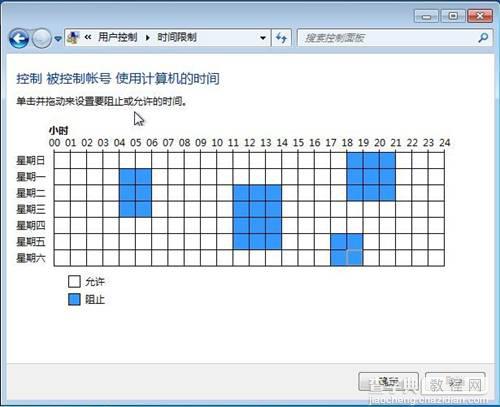
当被控制账户在设置阻止的时间段登陆便会提示无法登陆,如图。

4,游戏控制。
可以按游戏分级设置游戏允许情况,但因为国内目前没有游戏分级规定,所以如果有某些游戏无法设置分级阻止可以使用特定游戏阻止方式。
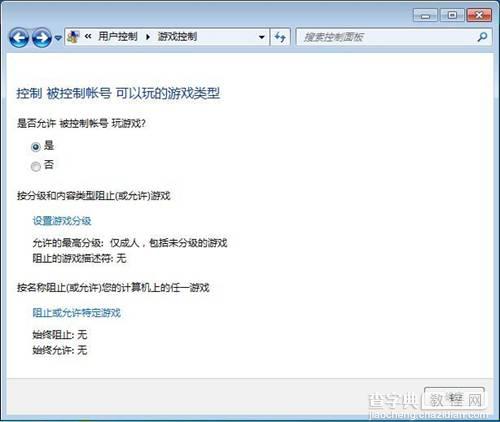
如果游戏被设置为不允许使用会提示已经被阻止,并且还可以从开始菜单中直接看到标记为无法使用,如图。

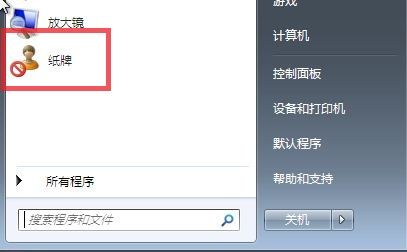
5,程序控制。
程序设置中可以设置为都可以使用,或者只允许某些程序可以使用,系统会自己刷新可以找到的相关程序,勾选便可设置允许使用该程序,或者使用下边浏览按钮添加无法找到的其他程序。

当程序被阻止时会有相关提示,如图

【Windows7系统为一个账户设置家长控制的方法(图文教程)】相关文章:
★ win7系统快捷方式被某应用程序强制关联的原因及解决方法图文教程
★ win10系统应用商店更新应用提示正在开始下载且没反应的两种解决方法图文教程
★ xp纯净版系统下玩LOL英雄联盟游戏会自动返回桌面的原因及两种解决方法图文教程
★ win10系统电脑玩lol英雄联盟经常显示pvp断开连接的解决方法图文教程
